Казалось бы, кто вообще может задаваться вопросом о смене даты в Android смартфонах и планшетах. Однако, здесь всё не так-то просто для тех пользователей, кто впервые сталкивается с «Зелёным роботом». Как правило, настройка даты и времени производится при первом запуске устройства. Более того, все современные гаджеты могут самостоятельно определять не только часовой пояс, в котором Вы находитесь, но и оператора сотовой связи, благодаря чему осуществляется автоматическая настройка даты и времени. Однако, далеко не всегда она корректна. На некоторых устройствах часовые пояса определяются неверно. Или заданы изначально неправильные данные, такое тоже встречается – особенно в недорогих гаджетах китайского производства.
Меняем дату и время вручную
Если автоматическая настройка в Вашем случае сработала некорректно, придётся делать всё своими руками. Не беспокойтесь. На самом деле, процесс здесь достаточно простой и банальный – всё решается в несколько действий и переходов по настройкам телефона. Что ж, давайте разберёмся с тем, какие конкретно действия мы должны проделать:
- Зайдите в основное меню, там найдите иконку в виде шестерёнки с подписью «Настройки». Единожды тапните по ней;
- Дождитесь, пока откроется меню настроек. Прокрутите открывшийся экран в самый низ и нажмите на «Дата и время». В зависимости от версии Android и оболочки, доступ к данному пункту может осуществляться несколько иначе. Например, посредством переключения вкладок;
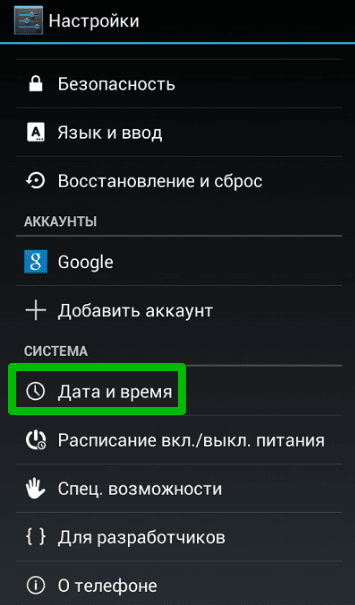
• Галочка напротив пункта «Часовой пояс сети» отвечает за автоматическую настройку часового пояса. Если её снять, станет доступен ручной режим;
• С датой, временем, часовым поясом и 24-часовым форматом всё итак понятно, лишний раз касаться этого не будем.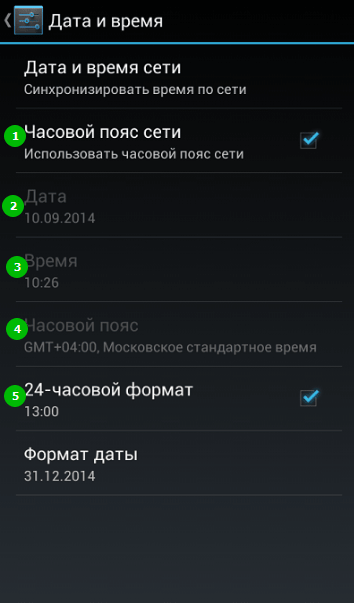
- С датой, временем, часовым поясом и 24-часовым форматом всё итак понятно, лишний раз касаться этого не будем.
- Кликните по пункту «Дата и время сети». Во всплывающем окошке выберите «Выкл», чтобы активировать возможность ручного редактирования всех настроек;
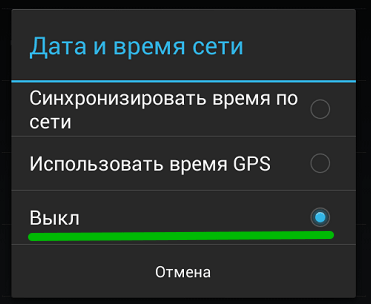
- Теперь они приобрели следующий вид;
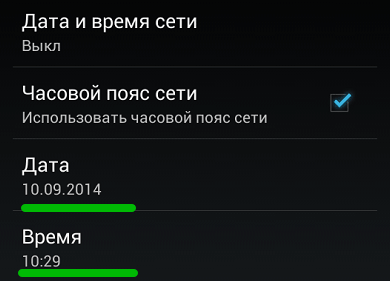
- Вам нужно тапнуть по соответствующему пункту и выставить там необходимые значения;
- Выставив их, нажмите на кнопку «Готово» и можете выходить из меню настроек, дата и время сохранятся автоматически.
Как видите, изменить дату действительно предельно просто. Мы хотели бы обратить внимание на одну небольшую особенность данной инструкции: все скриншоты были взяты из чистой версии операционной системы Андроид. Следовательно, никаких оболочек здесь установлено не было. Инструкция подходит для всех устройств под управлением Android, но названия пунктов могут отличаться. Не пугайтесь – сложностей по-прежнему не будет. Максимум потратите на несколько секунд больше, пока разберётесь с оболочкой, предустановленной производителем Вашего смартфона или планшета.




